Glasovni vnos: kako uporabljati funkcijo na različnih napravah
Sodobna tehnologija ne stoji mirno in danes za tipkanje ni več potrebno uporabljati standardne tipkovnice. Glasovni vnos je na večini naprav. Kljub temu vsi uporabniki ne vedo, kako ga pravilno uporabiti in kakšno funkcijo opravlja.

Za kaj je glasovni vnos?
Zahvaljujoč glasovnemu klicanju lahko bistveno poenostavite svoje življenje, in sicer:
- uporabite iskalnike veliko hitreje;
- vnašanje sporočil v družabnih omrežjih in priljubljenih sporočilih;
- odgovorite na sporočilo SMS med vožnjo;
- hitro najdete stik v imeniku telefona;
- vnesite besedilo v Googlove dokumente.
V tem primeru se glasovni vnos lahko uporablja tako na osebnem računalniku kot na pametnih telefonih.
V brskalniku Google Chrome
Če želite hitro vnesti besedilo na spletu, sledite nekaj preprostim korakom:
- Vklopite mikrofon.
- Odprite dokument v brskalniku Chrome.
- Kliknite »Orodja« in izberite »Glasovni vnos«. Prikaže se ikona mikrofona.
- Kliknite na to ikono (naj se obarva rdeče) in začnete narekovati.
- Če želite končati vnos besedila, znova kliknite ikono mikrofona. Morala bi biti siva.
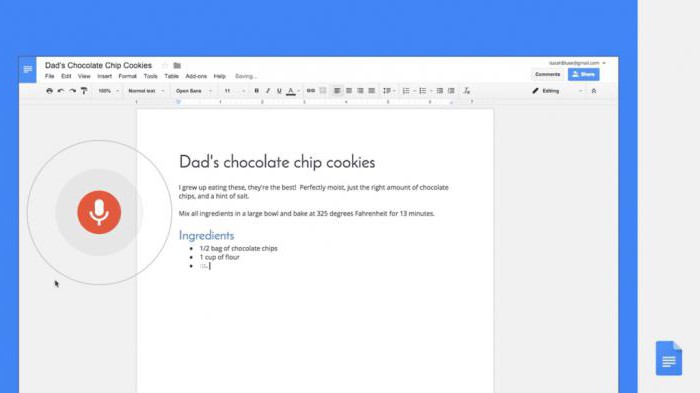
Besede je treba izraziti kot jasno, počasi in glasno. Če uporabljate vgrajeni mikrofon prenosnega računalnika, sistem ne bo razumel polovice besed - in izhod bo nečitljiv.
V nekaterih primerih boste morda morali nagovoriti opomnik govornika za predstavitev. V tem primeru je potrebno:
- Prepričajte se, da mikrofon deluje dobro.
- Odprite predstavitev.
- Kliknite »Orodja« in izberite »Diktiraj beležke ...«. Po tem se prikaže ikona mikrofona.
- Kliknite na njegovo ikono in začnite narekovati.
- Če želite ustaviti glasovni vnos, morate znova klikniti ikono mikrofona.
To zahteva dobro internetno povezavo, sicer funkcija ni aktivirana.
Po telefonu
V sodobnih pametnih telefonih, ki uporabljajo glasovno klicanje, lahko opravite veliko nalog. Vendar pa večina ljudi uporablja to funkcijo za vnašanje sporočil. Če želite aktivirati glasovni vnos v »Android«, morate:
- Nastavite kazalec tako, da se prikaže standardna tipkovnica.
- Kliknite ikono mikrofona. Ponavadi se nahaja levo od preslednice. Če ikone ni, potem morate držati ikono s sliko Zemlje (sprememba jezika) in izberite "Google Voice Input".
- Po tem se na zaslonu prikaže slika mikrofona in samodejno se začne snemanje besedila.
- Ko je diktafon zaključen, je dovolj, da potrdite snemanje.
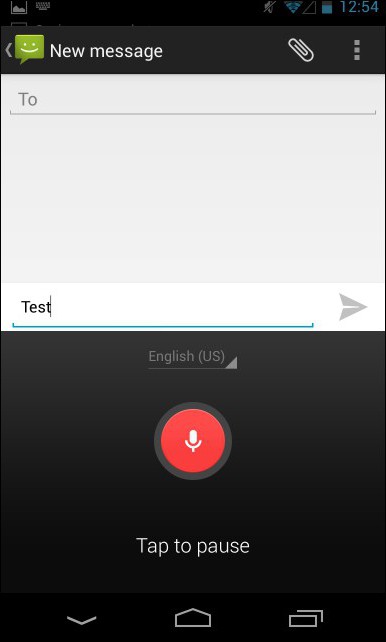
Podobno lahko vnašate sporočila SMS, iščete ljudi v zvezku, uporabljate iskalnike, pišete beležke in še veliko več.
Edina pomanjkljivost uporabe glasovnega tipkanja na pametnih telefonih je internetna povezava. Če je povezava slaba, se prepoznavanje govora poslabša.
Na mac
Če želite aktivirati interaktivni vnos besedila, morate:
- Pojdite v meni Apple (ključ Apple).
- Kliknite »Sistemske nastavitve« in kliknite »Tipkovnica«. Po tem je potrebno aktivirati funkcijo »narekovanje«.
V tem meniju lahko nastavite naslednje nastavitve:
- aktivirajte funkcijo izboljšanega narekovanja (deluje brez povezave);
- izberite jezik in narečje;
- določite uporabljeni mikrofon (vgrajen ali zunanji);
- določite najprimernejšo kombinacijo tipk, ki se bo uporabljala za hiter začetek in konec snemanja.
Če je Siri nameščen v operacijskem sistemu Mac OS, ga lahko aktivirate.

Če želite uporabiti glasovno klicanje, potrebujete:
- Odprite dokument ali katero koli drugo besedilno polje.
- Nastavite točko na mestu, kjer morate začeti vnašati besedilo.
- Pritisnite predhodno določeno kombinacijo tipk (privzeto je vnos aktiviran, ko dvakrat kliknete na Fn). Lahko tudi odprete zavihek »Uredi« in tam izberete »Začni narekovanje«.
- Izgovorite besedilo in ga shranite.
- Dokončajte narekovanje s klikom na »Done« ali Fn.
Glavna prednost tega glasovnega klicanja je, da se Mac prilagodi naglasu osebe, zaradi česar sistem bolje prepozna govor.
Pogoste napake
Včasih funkcija ne deluje ali daje napake. Najpogosteje se uporabniki srečujejo z naslednjimi težavami:
- "Komaj slišiš." Če se na zaslonu pojavi takšna napaka, se morate pomakniti na tišji prostor, priključiti drug mikrofon ali prilagoditi glasnost naprave.
- "Glasovni ukazi ne delujejo." V tem primeru je treba govoriti počasneje in glasneje. Med glasovnimi ukazi je priporočljivo začasno ustaviti.
- "Mikrofon ne deluje." Če se na zaslonu pojavi takšna napaka, morate preveriti, ali deluje na drugi napravi. Če mikrofon deluje, morate preveriti njegove nastavitve ali znova zagnati računalnik ali telefon.
Vedeti, kako vklopiti glasovni vnos, vam lahko olajša življenje. Podobno lahko uporabniki vnesejo ne le kratka besedilna sporočila, temveč celotne zgodbe ali navodila. Na tabletah se ta funkcija aktivira z eno od zgoraj opisanih metod.